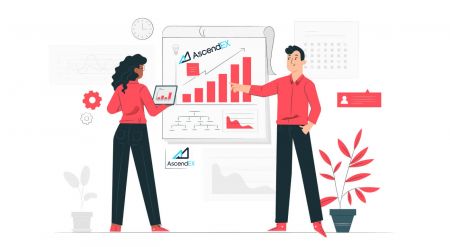Como negociar na AscendEX para iniciantes
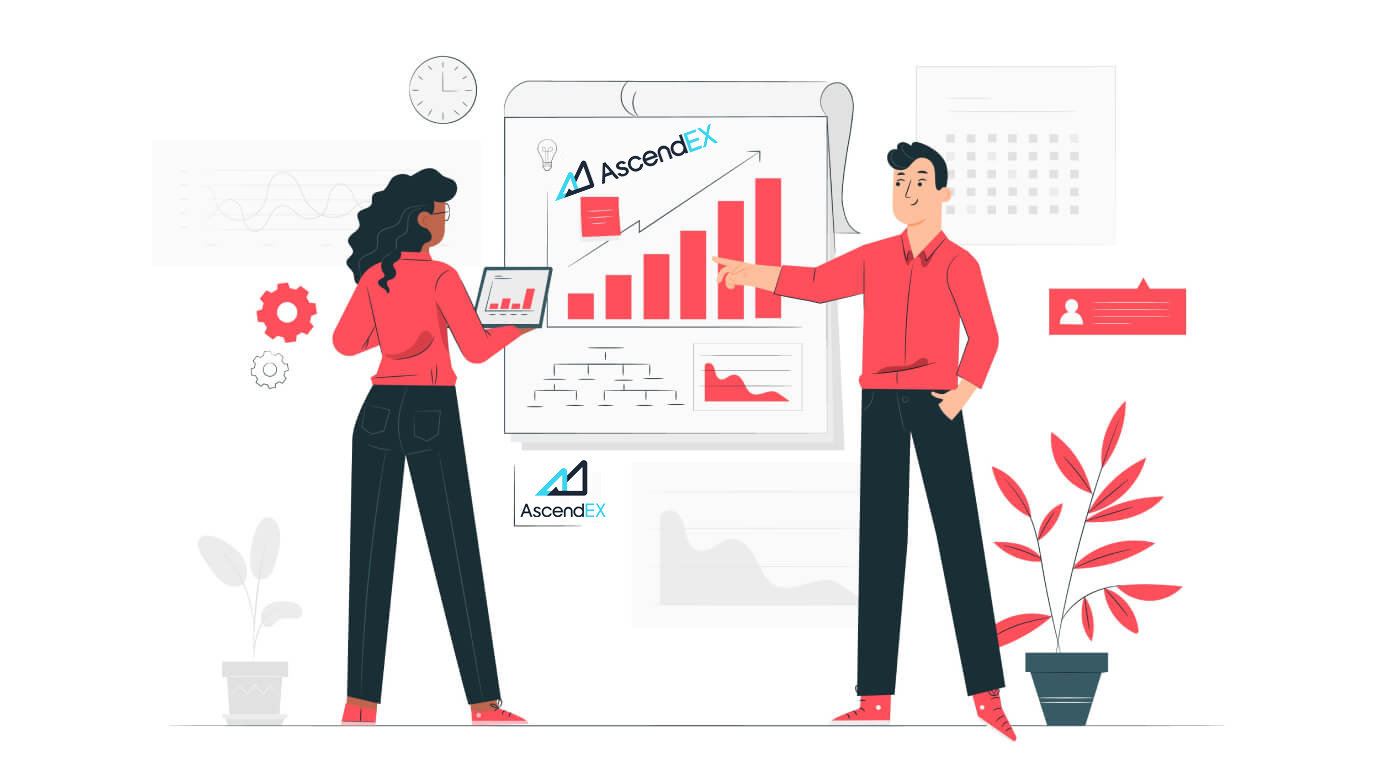
- Linguagem
-
English
-
العربيّة
-
简体中文
-
हिन्दी
-
Indonesia
-
Melayu
-
فارسی
-
اردو
-
বাংলা
-
ไทย
-
Tiếng Việt
-
Русский
-
한국어
-
日本語
-
Español
-
Italiano
-
Français
-
Deutsch
-
Türkçe
-
Nederlands
-
Norsk bokmål
-
Svenska
-
Tamil
-
Polski
-
Filipino
-
Română
-
Slovenčina
-
Zulu
-
Slovenščina
-
latviešu valoda
-
Čeština
-
Kinyarwanda
-
Українська
-
Български
-
Dansk
-
Kiswahili
Como se cadastrar na AscendEX
Como Registrar uma Conta AscendEX【PC】
Registre-se com endereço de e-mail
1. Entre em ascendex.com para visitar o site oficial da AscendEX . Clique em [Inscrever-se] no canto superior direito da página de inscrição .

2. Na página Sign Up , clique em [ Email ], digite seu endereço de email, selecione o país/região , defina e confirme a senha , digite o código de convite (opcional); Leia e concorde com os Termos de Serviço , clique em [ Avançar ] para verificar seu endereço de e-mail.

3. Na página Verificação de segurança, insira o código de verificação de e-mail enviado à sua caixa de correio e clique em [ Confirmar] para adicionar seu número de telefone (você pode adicioná-lo mais tarde).

Depois disso, você verá a página de verificação de telefone. Se quiser adicioná-la mais tarde, clique em "pular por enquanto".

Agora você pode fazer login para começar a negociar!

Registre-se com o número de telefone
1. Entre em ascendex.com para visitar o site oficial da AscendEX. Clique em [ Inscrever-se ] no canto superior direito da página de inscrição .
2. Na página de Cadastro , clique em [ Telefone ], digite seu número de telefone, defina e confirme a senha , digite o código de convite (opcional); Leia e concorde com os Termos de Serviço, clique em [ Avançar ] para verificar seu número de telefone.

3. Na página Verificação de segurança , digite o código de verificação enviado para o seu telefone e clique em [ Confirmar ] para vincular um endereço de e-mail (você pode vincular mais tarde).

Agora você pode fazer login para começar a negociar!
Como Registrar uma Conta AscendEX【APP】
Registre-se pelo aplicativo AscendEX
1. Abra o aplicativo AscendEX que você baixou, clique no ícone de perfil no canto superior esquerdo para acessar a página
de inscrição . 
2. Você pode se registrar com um endereço de e-mail ou número de telefone . Por exemplo, para registro de e-mail, selecione país/região, insira um endereço de e-mail, defina e confirme a senha, insira o código de convite (opcional). Leia e concorde com os Termos de Serviço, clique em [ Inscrever-se] para verificar seu endereço de e-mail.

3. Digite o código de verificação de e-mail enviado para sua caixa de correio e adicione seu número de telefone (você pode adicioná-lo mais tarde). Agora você pode fazer login para começar a negociar!

Registre-se via Web móvel (H5)
1. Entre em ascendex.com para visitar o site oficial da AscendEX. Clique em [ Inscrever- se] para a página de inscrição .
2. Você pode se registrar com um endereço de e-mail ou número de telefone . Para cadastro de número de telefone, clique em [ Telefone ], digite seu número de telefone, defina e confirme a senha , digite o código de convite (opcional); Leia e concorde com os Termos de Serviço, clique em [Avançar] para verificar seu número de telefone.

3. Insira o código de verificação enviado ao seu telefone e clique em [ Avançar ].

4. Vincule um endereço de e-mail (você pode vinculá-lo mais tarde). Agora você pode fazer login para começar a negociar!

Baixe o aplicativo AscendEX para iOS
A versão móvel da plataforma de negociação é exatamente igual à versão web dela. Consequentemente, não haverá problemas com a negociação e transferência de fundos. Além disso, o aplicativo de negociação AscendEX para IOS é considerado o melhor aplicativo para negociação online. Assim, tem uma alta classificação na loja.1. Digite ascendex.com em seu navegador para visitar o site oficial da AscendEX. Clique em [ Baixar agora ] na parte inferior.

2. Clique em [App Store] e siga as instruções para concluir o download.

Além disso, você pode baixar diretamente através do seguinte link ou código QR.
Link: https://m.ascendex.com/static/guide/download.html
Código QR:

Baixe o aplicativo Android AscendEX
O aplicativo de negociação AscendEX para Android é considerado o melhor aplicativo para negociação online. Assim, tem uma classificação alta na loja. Também não haverá problemas com a negociação e transferência de fundos.1. Digite ascendex.com em seu navegador para visitar o site oficial da AscendEX. Clique em [ Baixar agora ] na parte inferior.

2. Você pode baixar via [ Google Play ] ou [ Instant Download ]. Clique em [ Download instantâneo ] se quiser baixar o aplicativo rapidamente (recomendado).

3. Clique em [Baixar imediatamente].

4. Atualize a configuração, se necessário, e clique em [Instalar].

5. Aguarde a conclusão da instalação. Então você pode se inscrever no aplicativo AscendEX e fazer login para começar a negociar.
Como baixar pelo Google play?
1. Pesquise Google Play através do seu navegador e clique em [Baixar agora] (pule esta etapa se você já tiver o aplicativo).

2. Abra o Google Play App no seu telefone.

3. Inscreva-se ou faça login em sua conta do Google e procure por [AscendEX] na loja.

4. Clique em [Instalar] para concluir o download. Então você pode se inscrever no aplicativo AscendEX e fazer login para começar a negociar.
Além disso, você pode baixar diretamente através do seguinte link ou código QR.
Link: https://m.ascendex.com/static/guide/download.html
Código QR:

Versão móvel da Web AscendEX

Se você deseja negociar na versão web móvel da plataforma de negociação AscendEX, pode fazê-lo facilmente. Inicialmente, abra seu navegador em seu dispositivo móvel. Depois disso, procure por “ascendex.com” e visite o site oficial da corretora. Olha Você aqui! Agora você poderá negociar a partir da versão web móvel da plataforma. A versão web móvel da plataforma de negociação é exatamente igual a uma versão web regular dela. Consequentemente, não haverá problemas com a negociação e transferência de fundos.
Como verificar a conta no AscendEX
Como concluir a verificação da sua conta【PC】
Para se qualificar para benefícios exclusivos e limites de saque mais altos, certifique-se de que sua verificação de identidade esteja concluída. Veja como verificar sua conta!
1.Visite ascendex.com e clique no ícone [Minha conta]. Em seguida, clique em [Verificação de conta].

2.Clique em [Verificar agora] para iniciar o processo de verificação. Isso o levará à sua página de informações pessoais.

3. Quando estiver na página de Informações Pessoais, selecione seu país/região, digite seu nome e sobrenome; selecione o tipo de ID, insira seu número de ID e clique em [Avançar].

4. Certifique-se de ter seu ID pronto e clique em [Iniciar].

5. Clique em [Tirar foto] para iniciar o processo de verificação. Se preferir usar seu dispositivo móvel, clique no segundo botão para continuar no aplicativo móvel AscendEX.

Se você optar por concluir sua verificação em um PC, clique em [Tirar foto] e conclua as seguintes etapas:
1. Tire uma foto do seu documento de identidade e certifique-se de que ela esteja centralizada no quadro. Em seguida, clique em [Iniciar].

2. Se houver um lembrete pop-up solicitando acesso à sua câmera, permita o acesso.
3. Centralize a frente do seu ID dentro do quadro e tire uma foto. Certifique-se de que a imagem esteja clara e legível. Em seguida, clique em [Confirmar].

4. Centralize a parte de trás do seu ID na moldura e tire uma foto. Certifique-se de que a imagem esteja clara e legível. Em seguida, clique em [Confirmar].
5. Clique em [Iniciar] para iniciar o processo de reconhecimento facial.

6. Certifique-se de centralizar seu rosto no quadro e siga as instruções na tela para concluir a varredura de reconhecimento facial. Aguarde enquanto o sistema processa seu reconhecimento facial. Depois de concluído, você terá uma conta verificada.
Caso prefira finalizar sua verificação no app, clique em [Prefere usar seu celular?] e siga os seguintes passos:
1. Envie um link para seu celular digitando um e-mail ou escaneando o código QR.

2. Tire fotos de ambos os lados do seu documento de identidade e certifique-se de que as fotos estejam nítidas e legíveis. Em seguida, clique em [Confirmar]. Se as fotos não estiverem nítidas, clique em [Refazer].

3. Clique em [Iniciar] para iniciar o processo de reconhecimento facial. Certifique-se de centralizar seu rosto no quadro e siga as instruções na tela para concluir o processo de reconhecimento facial.

4. Aguarde enquanto o sistema processa seu reconhecimento facial. Depois de concluído, você terá uma conta verificada.
Como concluir a verificação da sua conta【APP】
Para se qualificar para benefícios exclusivos e limites de saque mais altos, certifique-se de que sua verificação de identidade esteja concluída. Veja como verificar sua conta!1. Primeiro, abra o aplicativo AscendEX e clique no ícone do seu perfil para entrar na página da sua conta pessoal. Clique no botão Verificação de Identidade para entrar na página de Verificação.

2. Clique em [Verificar] para iniciar o processo de verificação. Isso o levará à sua página de informações pessoais.

3. Quando estiver na página de Informações Pessoais, selecione seu país/região, digite seu nome e sobrenome; selecione o tipo de ID, insira seu número de ID e clique em [Próximo passo].

4. Selecione o tipo de documento que deseja digitalizar.

5. Coloque seu documento dentro do quadro até que seja capturado automaticamente. Digitalize ambos os lados do documento.

6. Certifique-se de centralizar seu rosto no quadro e siga as instruções na tela para concluir a varredura de reconhecimento facial. Depois de concluído, clique em [Continuar].

7. Aguarde enquanto o sistema processa seu reconhecimento facial. Depois de concluído, você terá uma conta verificada.

Como definir a verificação do Google (2FA)【PC】
A verificação em duas etapas do Google (2FA) é necessária no AscendEX para segurança da conta do usuário. Por favor, siga os seguintes passos para definir o Google 2FA:1. Visite o site oficial da AscendEX, clique em [Minha conta] - [Segurança da conta].

2. Na página Segurança da conta, clique em [Ativar] ao lado de [Google 2FA] para entrar na página de verificação.

3. Clique em [Enviar], insira o código de verificação de e-mail/SMS que você recebeu e clique em [Gerar chave secreta 2FA].

4. Salve o código QR 2FA em seu telefone ou copie e salve a chave secreta do Google.

5. Baixe o aplicativo Google Authenticator para o seu telefone. Leia as instruções na página se não souber como baixar o aplicativo.

6. Abra o Google Authenticator, siga as instruções para adicionar sua conta digitalizando o código QR que você acabou de salvar ou inserindo a chave secreta que você copiou.

7. Por exemplo, se você optar por vincular por meio da chave secreta, clique em [Insira uma chave fornecida] para fornecer os detalhes da conta.
Digite o nome da conta e sua chave, clique em [ADD] para concluir.

O Google Authenticator gerará um código de verificação exclusivo de 6 dígitos a cada 30 segundos.

(É altamente recomendável que você salve a chave ou o código QR como backup. Caso o telefone seja perdido, você pode revinculá-lo em seu novo telefone.)
8. Retorne à página do Google Authenticator, digite o último 6-digital código gerado pelo seu Autenticador, clique em [Confirmar].

9. Uma mensagem pop-up aparecerá quando a ligação for bem-sucedida. Observe que a função de retirada só estará disponível 24 horas depois disso por motivos de segurança.

Observações:
O código de verificação 2FA de 6 dígitos é necessário para login e outras operações de segurança exigidas no AscendEX. Ele muda uma vez a cada 30 segundos. Certifique-se de que o código inserido é o mais recente.
Se você esqueceu sua chave de backup ou código QR, envie uma solicitação de vídeo de seu e-mail registrado para [email protected] de acordo com os seguintes requisitos:
- No vídeo, você deve segurar sua identidade emitida pelo governo e uma página de assinatura.
- A página de assinatura deve incluir: conta AscendEX, data e “Por favor, desative meu Google 2FA”.
- No vídeo, você deve indicar claramente sua conta AscendEX e o motivo da desativação do Google 2FA.
Como definir a verificação do Google (2FA)【APP】
1. Abra o aplicativo AscendEX, clique em [Eu] -[Configuração de segurança].
2. Clique em [Ainda não vinculado] ao lado de [Google Authenticator].

3. Clique em [Enviar] para obter o código de verificação por e-mail/SMS. Digite o código recebido e clique em [Gerar chave secreta do Google].

4. Salve o código QR 2FA em seu telefone ou copie e salve a chave secreta do Google.

5. Baixe o aplicativo Google Authenticator para o seu telefone. Leia as instruções na página se não souber como baixar o aplicativo.

6. Abra o Google Authenticator, siga as instruções para adicionar sua conta digitalizando o código QR que você acabou de salvar ou inserindo a chave secreta que você copiou.

7. Por exemplo, se você optar por vincular por meio da chave secreta, clique em [Insira uma chave fornecida] para fornecer os detalhes da conta.
Digite o nome da conta e sua chave, clique em [ADD] para concluir.

O Google Authenticator gerará um código de verificação exclusivo de 6 dígitos a cada 30 segundos.

(É altamente recomendável que você salve a chave ou o código QR como backup. Caso o telefone seja perdido, você pode revinculá-lo em seu novo telefone.)
8. Retorne à página do Google Authenticator no aplicativo AscendEX, digite o último código digital de 6 dígitos gerado pelo seu Autenticador, clique em [Confirmar].

9. Uma mensagem pop-up aparecerá quando a ligação for bem-sucedida. Observe que a função de retirada só estará disponível 24 horas depois disso por motivos de segurança.

Notas:
O código de verificação 2FA de 6 dígitos é necessário para login e outras operações de segurança exigidas no AscendEX. Ele muda uma vez a cada 30 segundos. Certifique-se de que o código inserido é o mais recente.
Se você esqueceu sua chave de backup ou código QR, envie uma solicitação de vídeo de seu e-mail registrado para [email protected] de acordo com os seguintes requisitos:
- No vídeo, você deve segurar sua identidade emitida pelo governo e uma página de assinatura.
- A página de assinatura deve incluir: conta AscendEX, data e “Por favor, desative meu Google 2FA”.
- No vídeo, você deve indicar claramente sua conta AscendEX e o motivo da desativação do Google 2FA.
Como Depositar Dinheiro na AscendEX
Como depositar ativos digitais no AscendEX【PC】
Você pode depositar ativos digitais de plataformas ou carteiras externas na AscendEX por meio de um endereço de depósito na plataforma. Como encontrar o endereço?
1. Visite o site oficial da AscendEX .

2. Clique em [My Asset] - [Cash Account]

3. Clique em [Deposit] e selecione o token que deseja depositar. Tome o USDT como exemplo:
- Selecione USDT
- Selecione o tipo de cadeia pública (as taxas são diferentes para diferentes tipos de cadeia)
- Clique em [Copiar] para copiar o endereço de depósito e colá-lo no campo de endereço de retirada na plataforma externa ou carteira. Você também pode escanear o QR Code para depositar

Tome o depósito de XRP como exemplo. Selecione XRP, clique em [Confirmar] para prosseguir.

5. Copie a etiqueta e o endereço de depósito e cole-os no campo de endereço de saque na plataforma externa ou na carteira.

6. Verifique o depósito em [Histórico de Depósito].

7. Se você atualmente não possui nenhum ativo digital, visite ascendex.com no PC - [Fiat Payment] para comprar e começar a negociar.

Para obter mais detalhes, consulte ascendex.com para implementar a solução de pagamento com cartão de crédito/débito.
Como Depositar Ativos Digitais no AscendEX【APP】
Você pode depositar ativos digitais de plataformas ou carteiras externas na AscendEX por meio de um endereço de depósito na plataforma. Como encontrar o endereço?1. Abra o aplicativo AscendEX e clique em [Saldo].

2. Clique em [Depositar]

3. Selecione o token que deseja depositar. Tome o USDT como exemplo:
- Selecione USDT
- Selecione o tipo de cadeia pública (as taxas são diferentes para diferentes tipos de cadeia)
- Clique em [COPIAR ENDEREÇO] para copiar o endereço de depósito e colá-lo no campo de endereço de saque na plataforma externa ou carteira. Você também pode escanear o QR Code para depositar

Tome um depósito de XRP como exemplo. Clique em [Confirmar] para prosseguir.

5. Copie a etiqueta e o endereço de depósito e cole-os no campo de endereço de saque na plataforma externa ou na carteira.

6. Verifique o depósito em [Histórico].

7. Se você atualmente não possui nenhum ativo digital, visite ascendex.com no PC - [Fiat Payment] para comprar e começar a negociar.
Para obter mais detalhes, consulte ascendex.com para implementar a solução de pagamento com cartão de crédito/débito.
Como comprar cripto com BANXA para pagamento Fiat
A AscendEX fez parceria com provedores de serviços de pagamento fiduciário, incluindo BANXA, MoonPay, etc., facilitando aos usuários a compra de BTC, ETH e mais com mais de 60 moedas fiduciárias em poucos cliques.A seguir estão as etapas para usar o BANXA para pagamento fiduciário.
1. Faça login na sua conta AscendEX no seu PC e clique em [Comprar criptografia] no canto superior esquerdo da página inicial.

2. Na página de compra de criptomoedas, selecione os ativos digitais que deseja comprar e uma moeda fiduciária para pagamento e insira o valor total da moeda fiduciária. Selecione BANXA como provedor de serviços e um método de pagamento disponível. Confirme todas as informações do seu pedido: valor da criptomoeda e valor total da moeda fiduciária e clique em [Continuar].

3. Leia e concorde com o aviso de isenção de responsabilidade e clique em [Confirmar].

As etapas a seguir precisam ser concluídas no site do BANXA para continuar o processo.
1.Digite
seu e-mail e número de celular e clique em "Confirmar".

2.Verifique o número de telefone inserindo o código enviado por SMS 3.Usuários iniciantes

devem concluir a verificação de identidade.

4.Após concluir a verificação de identidade, insira as informações do cartão para efetuar o pagamento.

5.Você também pode verificar o status do seu pagamento através das referências do pedido no BANXA. Clique no botão “Return to AscendEX” para voltar ao site da AscendEX. Após a aprovação da solicitação de pagamento, você receberá um e-mail de confirmação do BANXA. Você também receberá um e-mail de notificação de depósito da AscendEX assim que o ativo adquirido for depositado em sua conta após a conclusão da compra.

Como comprar criptomoeda com Simplex para pagamento Fiat
A AscendEX fez parceria com provedores de serviços de pagamento fiduciário, incluindo Simplex, MoonPay, etc., facilitando aos usuários a compra de BTC, ETH e mais com mais de 60 moedas fiduciárias em poucos cliques.
A seguir estão as etapas para usar o Simplex para pagamento fiduciário.
1. Faça login na sua conta AscendEX no seu PC e clique em [Comprar criptografia] no canto superior esquerdo da página inicial.

2. Na página de compra de criptomoedas, selecione os ativos digitais que deseja comprar e uma moeda fiduciária para pagamento e insira o valor total da moeda fiduciária. Selecione SIMPLEX como provedor de serviços e um método de pagamento disponível. Confirme todas as informações do seu pedido: valor da criptomoeda e valor total da moeda fiduciária e clique em [Continuar].

3. Leia e concorde com o aviso de isenção de responsabilidade e clique em [Confirmar].

As etapas a seguir precisam ser concluídas no site da Simplexs para continuar o processo.
1.Digite
os dados do cartão e dados pessoais. Atualmente, a Simplex aceita cartões de crédito/débito emitidos pelas bandeiras Visa e Mastercard.

2.Clique em [Verificar] para verificar seu e-mail.

Os usuários iniciantes devem verificar seu número de telefone e e-mail como primeira etapa.

3.Verifique o número de telefone inserindo o código enviado por SMS.

4.Clique no botão “CONTINUAR” para continuar.

5.Carregue o documento (passaporte/carteira de motorista/identidade emitida pelo governo) para concluir a verificação da identidade de acordo com o requisito Simplex.

6.Após o envio, você será notificado por e-mail da Simplex que seu pagamento está sendo processado. Clique no botão “Return to AscendEX” para voltar ao site da AscendEX.

7.Após a aprovação do pedido de pagamento, você receberá um e-mail de confirmação da Simplex. Você também receberá um e-mail de notificação de depósito da AscendEX assim que o ativo adquirido for depositado em sua conta após a conclusão da compra.

Como comprar cripto com mercuryo para pagamento Fiat
A AscendEX fez parceria com provedores de serviços de pagamento fiduciário, incluindo mercuryo, MoonPay, etc., facilitando aos usuários a compra de BTC, ETH e mais com mais de 60 moedas fiduciárias em poucos cliques.
A seguir estão as etapas para usar o mercuryo para pagamento fiduciário.
1. Faça login na sua conta AscendEX no seu PC e clique em [ Comprar criptografia ] no canto superior esquerdo da página inicial.

2. Na página de compra de criptomoedas, selecione os ativos digitais que deseja comprar e uma moeda fiduciária para pagamento e insira o valor total da moeda fiduciária. Selecione MERCURYO como provedor de serviços e um método de pagamento disponível. Confirme todas as informações do seu pedido: valor da criptomoeda e valor total da moeda fiduciária e clique em [Continuar].

3. Leia e concorde com o aviso de isenção de responsabilidade e clique em [Confirmar].

As etapas a seguir precisam ser concluídas no site da mercuryos para continuar o processo.
1. Você precisa concordar com os Termos de Serviço e clicar em Comprar.

2.Digite seu número de telefone e coloque o código de verificação recebido no telefone para verificar seu número de telefone.

3.Insira seu e-mail e clique em Enviar código. Então você precisa inserir o código recebido em seu e-mail para confirmá-lo.

4.Insira as informações pessoais, — nome, sobrenome e data de nascimento — conforme escrito em seu documento de identificação e clique em Enviar.

5. Preencha as informações do cartão — número do cartão, data de validade, nome do titular do cartão com letras maiúsculas e clique em Comprar.
A Mercuryo aceita APENAS Visa e MasterCard: cartões virtuais, de débito e de crédito. Mercuryo retém e imediatamente libera 1 EUR para verificar se o seu cartão bancário é válido.

6.Digite o código para confirmação de segurança.

7. Passe KYC
Você precisa selecionar seu país e, dependendo do país de cidadania, você precisa enviar uma foto e uma selfie com um dos seguintes tipos de documentos de identificação emitidos pelo governo:
A. Passaporte
B. Carteira de identidade nacional (ambos os lados )
C. Carteira de habilitação

8.Transação concluída
Assim que a transação criptográfica for concluída, você receberá um e-mail da mercuryo com todos os detalhes da transação, incluindo a quantidade de fiat debitada, a quantidade de cripto enviada, Mercuryo ID da transação, endereço de recarga. Você também receberá um e-mail de notificação de depósito da AscendEX assim que o ativo adquirido for depositado em sua conta após a conclusão da compra.
Como comprar cripto com MoonPay para pagamento Fiat
A AscendEX fez parceria com provedores de serviços de pagamento fiduciário, incluindo MoonPay, Simplex, etc., facilitando aos usuários a compra de BTC, ETH e mais com mais de 60 moedas fiduciárias em poucos cliques.
A seguir estão as etapas para usar o MoonPay para pagamento fiduciário.
1. Faça login na sua conta AscendEX no seu PC e clique em [Comprar criptografia] no canto superior esquerdo da página inicial.

2. Na página de compra de criptomoedas, selecione os ativos digitais que deseja comprar e uma moeda fiduciária para pagamento e insira o valor total da moeda fiduciária. Selecione MOONPAY como provedor de serviços e um método de pagamento disponível. Confirme todas as informações do seu pedido: valor da criptomoeda e valor total da moeda fiduciária e clique em [Continuar].

3. Leia e concorde com o aviso de isenção de responsabilidade e clique em [Confirmar].

As etapas a seguir precisam ser concluídas no site da MoonPays para continuar o processo.
1. Digite o endereço da sua carteira.

2. Digite um endereço de e-mail para criar uma conta MoonPay. Verifique seu e-mail inserindo o código de verificação recebido por e-mail. Leia e concorde com os Termos de Uso e a Política de Privacidade da MoonPay. Em seguida, clique em [Continuar].

3. Insira seus dados básicos, como nome, data de nascimento e nacionalidade, etc. Em seguida, clique em [Continuar].

4. Digite o(s) endereço(s) de cobrança para processar seu pagamento.

5. Adicione um método de pagamento.

6. Digite o(s) endereço(s) de cobrança do seu cartão, cidade, código postal e país. Em seguida, clique em [Continuar].

7. Insira os detalhes do seu cartão, incluindo o número do cartão, a data de validade e o código de segurança do cartão. Em seguida, clique em [Continuar].

8. Confirme seus dados de pagamento, verifique os Termos de Uso do MoonPay e clique em [Comprar agora].

9. Verifique as informações e o status de seus pedidos aqui.

10. Após o envio, você será notificado por e-mail da MoonPay de que seu pagamento está sendo processado. Após a aprovação da solicitação de pagamento, você receberá um e-mail de confirmação da MoonPay. Você também receberá um e-mail de notificação de depósito da AscendEX assim que o ativo adquirido for depositado em sua conta.

Como negociar criptomoedas na AscendEX
Como iniciar o comércio de dinheiro no AscendEX【PC】
1. Primeiro, visite ascendex.com , clique em [Trading] –[Cash Trading] no canto superior esquerdo. Use a visualização [Padrão] como exemplo.

2. Clique em [Padrão] para entrar na página de negociação. Na página, você pode:
- Pesquise e selecione um par de negociação que deseja negociar no lado esquerdo
- Coloque a ordem de compra/venda e selecione um tipo de ordem na seção do meio
- Visualize o gráfico de velas na área central superior; verifique o livro de pedidos, as últimas negociações no lado direito. Pedido aberto, histórico de pedidos e resumo de ativos estão disponíveis na parte inferior da página
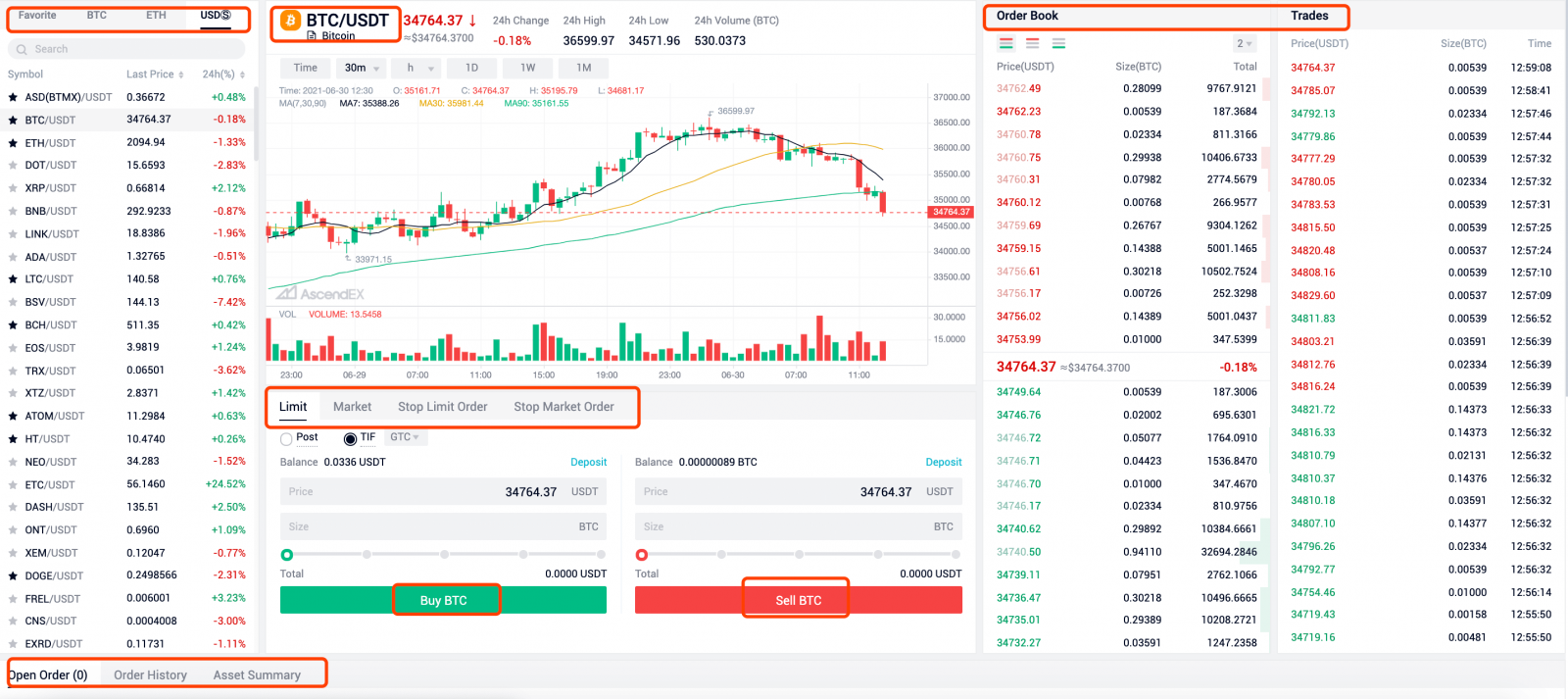
3. Tome como exemplo o tipo de ordem de limite/mercado para ver como fazer uma ordem:
- Uma ordem limitada é uma ordem de compra ou venda a um preço específico ou melhor
- Uma ordem de mercado é uma ordem de compra ou venda imediata ao melhor preço disponível no mercado
- Clique em [Limite], insira um preço e tamanho
- Clique em [Comprar BTC] e aguarde o pedido ser preenchido com o preço que você inseriu

5. Depois que a ordem de compra for preenchida, você pode optar por colocar uma ordem de limite para vender:
- Insira um preço e tamanho
- Clique em [Vender BTC] e aguarde o pedido ser preenchido pelo preço que você inseriu

6. Se você deseja colocar uma ordem de mercado para comprar BTC:
- Clique em [Mercado] e insira um tamanho de pedido
- Clique em [Comprar BTC] e a ordem será executada imediatamente ao melhor preço disponível no mercado

7. Se você deseja colocar uma ordem de mercado para vender BTC:
- Clique em [Mercado] e insira um tamanho de pedido
- Clique em [Vender BTC] e a ordem será executada imediatamente ao melhor preço disponível no mercado

8. Os detalhes do pedido podem ser vistos na parte inferior da página de negociação.


Notas:
Quando a ordem é preenchida e você está preocupado que o mercado possa se mover contra o seu negócio. você sempre pode definir uma ordem de stop loss para limitar possíveis perdas. Para mais detalhes, consulte Como parar a perda na negociação à vista.
Como iniciar o comércio de dinheiro no AscendEX【APP】
1. Abra o aplicativo AscendEX , visite [Homepage] e clique em [Trade].
2. Clique em [Dinheiro] para visitar a página de negociação de dinheiro.

3. Pesquise e selecione um par de negociação, selecione um tipo de ordem e, em seguida, coloque uma ordem de compra/venda.


4. Tome como exemplo uma ordem de limite/mercado para ver como fazer uma ordem:
B. Uma ordem de mercado é uma ordem para comprar ou vender imediatamente ao melhor preço disponível no mercado
5. Digamos que você queira fazer uma ordem limitada para comprar BTC:
B. Insira um preço e tamanho do pedido
C. Clique em [Buy BTC] e aguarde o pedido ser preenchido com o preço que você inseriu

6. Depois que a ordem de compra for preenchida, você pode optar por colocar uma ordem de limite para vender:
B. Insira um preço e tamanho do pedido
C. Clique em [Sell BTC] e aguarde o pedido ser preenchido com o preço que você inseriu

7. Se você deseja fazer uma ordem de mercado para comprar BTC:
B. Clique em [Comprar BTC] e a ordem será executada imediatamente com o melhor preço disponível no mercado

8. Se você deseja colocar uma ordem de mercado para vender BTC:
B. Clique em [Vender BTC] e a ordem será executada imediatamente com o melhor preço disponível no mercado

9. Os detalhes do pedido podem ser vistos na parte inferior da página de negociação.

Notas:
Quando a ordem é preenchida e você está preocupado que o mercado possa se mover contra sua negociação, você sempre pode definir uma ordem de stop loss para limitar possíveis perdas. Para mais detalhes, consulte Como parar a perda na negociação de dinheiro [aplicativo].
Como parar a perda na negociação de dinheiro【PC】
1. Uma ordem de stop-loss é uma ordem de compra/venda colocada para limitar perdas potenciais quando você está preocupado que o mercado possa se mover contra sua negociação.Existem dois tipos de ordens de stop loss na AscendEX: stop limit e stop market.
2. Por exemplo, sua ordem de compra limitada de BTC foi preenchida. Se você está preocupado que o mercado possa se mover contra sua negociação, você pode definir uma ordem de limite de parada para vender BTC.
B. O preço stop deve ser inferior ao preço de compra anterior e ao preço atual; o preço do pedido deve ser ≤ preço de parada
C. Clique em [Vender BTC]. Quando o preço de parada for atingido, o sistema colocará e preencherá automaticamente o pedido de acordo com o preço e o tamanho do pedido pré-definidos

3. Assuma que sua ordem de venda limitada de BTC foi preenchida. Se você está preocupado que o mercado possa se mover contra sua negociação, você pode definir uma ordem de limite de parada para comprar BTC.
4. Clique em [Stop Limit Order]:
A. Insira um preço stop, um preço de ordem e um tamanho
B. O preço stop deve ser maior que o preço de venda anterior e o preço atual; o preço do pedido deve ser ≥ preço de parada
C. Clique em [Comprar BTC]. Quando o preço de parada for atingido, o sistema colocará e preencherá automaticamente o pedido de acordo com o preço e o tamanho do pedido pré-definidos

5. Suponha que sua ordem de compra de BTC no mercado foi preenchida. Se você está preocupado com a possibilidade de o mercado se mover contra sua negociação, você pode definir uma ordem de parada de mercado para vender BTC.
6. Clique em [Parar ordem de mercado]:
A. Insira um preço de parada e um tamanho de ordem
B. O preço de parada deve ser menor que o preço de compra anterior e o preço atual
C. Clique em [Vender BTC]. Quando o preço stop for atingido, o sistema colocará e preencherá automaticamente o pedido de acordo com o tamanho do pedido pré-definido ao preço de mercado

7. Suponha que sua ordem de venda de BTC no mercado foi preenchida. Se você está preocupado com a possibilidade de o mercado se mover contra sua negociação, você pode definir uma ordem de parada de mercado para comprar BTC.
8. Clique em [Parar ordem de mercado]:
B. O preço de parada deve ser maior que o preço de venda anterior e o preço atual
C. Clique em [Comprar BTC]. Quando o preço stop for atingido, o sistema colocará e preencherá automaticamente o pedido de acordo com o tamanho do pedido pré-definido ao preço de mercado

Notas:
Você já definiu uma ordem de stop loss para mitigar o risco de possíveis perdas. No entanto, você deseja comprar/vender o token antes que o preço de parada pré-definido seja atingido, você sempre pode cancelar a ordem de parada e comprar/vender diretamente.
Como parar a perda na negociação de dinheiro【APP】
1. Uma ordem de stop-loss é uma ordem de compra/venda colocada para limitar perdas potenciais quando você está preocupado que os preços possam se mover contra o seu comércio.Existem dois tipos de ordens de stop loss na AscendEX: stop limit e stop market.
2. Por exemplo, sua ordem de compra limitada de BTC foi preenchida. Se você está preocupado que o mercado possa se mover contra sua negociação, você pode definir uma ordem de limite de parada para vender BTC.
B. O preço de parada deve ser menor que o preço de compra anterior e o preço atual; o preço do pedido deve ser ≤ preço de parada
C. Clique em [Vender BTC]. Quando o preço de parada for atingido, o sistema colocará e preencherá automaticamente o pedido de acordo com o preço e o tamanho do pedido pré-definidos

3. Assuma que sua ordem de venda limitada de BTC foi preenchida. Se você está preocupado que o mercado possa se mover contra sua negociação, você pode definir uma ordem de limite de parada para comprar BTC.
4. Selecione [Stop Limit Order]:
B. O preço stop deve ser maior que o preço de venda anterior e o preço atual; o preço do pedido deve ser ≥ preço de parada
C. Clique em [Comprar BTC]. Quando o preço de parada for atingido, o sistema colocará e preencherá automaticamente o pedido de acordo com o preço e o tamanho do pedido pré-definidos

5. Suponha que sua ordem de compra de BTC no mercado foi preenchida. Se você está preocupado com a possibilidade de o mercado se mover contra sua negociação, você pode definir uma ordem de parada de mercado para vender BTC.
6. Selecione [Parar ordem de mercado]:
B. O preço de parada deve ser menor que o preço de compra anterior e o preço atual
C. Clique em [Vender BTC]. Quando o preço stop for atingido, o sistema colocará e preencherá automaticamente o pedido de acordo com o tamanho do pedido pré-definido ao preço de mercado

7. Suponha que sua ordem de venda de BTC no mercado foi preenchida. Se você está preocupado com a possibilidade de o mercado se mover contra sua negociação, você pode definir uma ordem de parada de mercado para comprar BTC.
8. Selecione [Parar ordem de mercado]:
B. O preço de parada deve ser maior que o preço de venda anterior e o preço atual
C. Clique em [Comprar BTC]. Quando o preço stop for atingido, o sistema colocará e preencherá automaticamente o pedido de acordo com o tamanho do pedido pré-definido ao preço de mercado

Notas:
Você já definiu uma ordem de stop loss para mitigar o risco de possíveis perdas. No entanto, você deseja comprar/vender o token antes que o preço de parada pré-definido seja atingido, você sempre pode cancelar a ordem de parada e comprar/vender diretamente.
Como verificar o histórico de pedidos e outros históricos de transferências【PC】
Verifique o histórico de pedidos1. Veja os pedidos em dinheiro, por exemplo: os usuários devem visitar o site oficial da AscendEX em seu PC. Clique em [Orders] na página inicial – [Cash Orders].

2. Na aba Order History na página Cash Orders, os usuários podem verificar as seguintes informações: pares de negociação, status do pedido, lados do pedido e data.

3. Os usuários podem verificar o histórico de pedidos de margem/futuros na mesma página.

Verifique se há outro histórico de transferências
1. Clique em [Wallet] na página inicial do site da AscendEXs – [Asset History].

2. Clique na guia Other History na página Asset History para verificar as seguintes informações: tokens, tipos de transferência e data.

Como verificar o histórico de pedidos e outros históricos de transferência【APP】
Verifique o histórico de pedidosPara verificar o histórico de pedidos em dinheiro/margem, os usuários devem seguir os seguintes passos:
1. Abra o aplicativo AscendEX e clique em [Trade] na página inicial.

2. Clique em [Cash] ou [Margin] na parte superior da página de negociação e, em seguida, clique em [Order History] na parte inferior direita da página.

3. Na página Histórico de Pedidos, os usuários podem verificar as seguintes informações: par de negociação, status do pedido e data. Para ordens de margem, os usuários também podem verificar o histórico de liquidação aqui.

Para consultar o histórico de ordens de negociação de futuros, o usuário deve seguir os seguintes passos:
1. Clique em [Futuros] na página inicial.

2. Clique em [Histórico de ordens] no canto inferior direito da página de negociação.

3. Na página Histórico de Pedidos, os usuários podem verificar as seguintes informações: par de negociação, status do pedido e data.

Verifique o histórico de outras transferências
1. Clique em [Wallet] na página inicial do aplicativo AscendEX.

2. Clique em [Outro Histórico] na página Carteira.

3. Os usuários podem verificar as seguintes informações sobre outro histórico de transferência: tokens, tipos de transferência e data.

Como sacar dinheiro na AscendEX
Como sacar ativos digitais do AscendEX【PC】
Você pode retirar seus ativos digitais para plataformas ou carteiras externas por meio de seu endereço. Copie o endereço da plataforma externa ou carteira e cole-o no campo de endereço de retirada no AscendEX para concluir a retirada.
1. Visite o site oficial da AscendEX.

2. Clique em [My Asset] - [Cash Account]

3. Clique em [Retirada] e selecione o token que deseja retirar. Tome o USDT como exemplo.
- Selecione USDT
- Selecione o tipo de cadeia pública (as taxas são diferentes para diferentes tipos de cadeia)
- Copie o endereço de saque de uma plataforma ou carteira externa e cole-o no campo de endereço de saque no AscendEX. Você também pode escanear o QR Code na plataforma externa ou na carteira para sacar
- Clique em [Confirmar]

4. Confirme as informações de retirada, clique em [Enviar] para obter o código de verificação por e-mail/SMS. Insira o código recebido e o código 2FA mais recente do Google e clique em [Confirmar].

5. Para alguns tokens (XRP, por exemplo), é necessária uma Tag para retirada em determinadas plataformas ou carteiras. Nesse caso, insira a etiqueta e o endereço de depósito ao fazer o saque. Qualquer informação ausente levará a uma possível perda de ativos. Se a plataforma externa ou carteira não exigir etiqueta, marque [Sem etiqueta].
Em seguida, clique em [Confirmar] para prosseguir.

6. Verifique a retirada em [Histórico de retirada].

7. Você também pode vender ativos digitais diretamente via [Fiat Payment] - [Large Block Trade]

Como sacar ativos digitais no AscendEX【APP】
Você pode retirar seus ativos digitais para plataformas ou carteiras externas por meio de seu endereço. Copie o endereço da plataforma externa ou carteira e cole-o no campo de endereço de retirada no AscendEX para concluir a retirada.1. Abra o aplicativo AscendEX, clique em [Saldo].

2. Clique em [Retirada]

3. Pesquise o token que deseja retirar.

4. Tome o USDT como exemplo.
- Selecione USDT
- Selecione o tipo de cadeia pública (as taxas são diferentes para diferentes tipos de cadeia)
- Copie o endereço de saque de uma plataforma ou carteira externa e cole-o no campo de endereço de saque no AscendEX. Você também pode escanear o QR Code na plataforma externa ou na carteira para sacar
- Clique em [Confirmar]

5. Confirme as informações de retirada, clique em [Enviar] para obter o código de verificação de e-mail/SMS. Insira o código recebido e o código 2FA mais recente do Google e clique em [Confirmar].

6. Para alguns tokens (XRP, por exemplo), é necessária uma Tag para retirada em determinadas plataformas ou carteiras. Nesse caso, insira a etiqueta e o endereço de depósito ao fazer o saque. Qualquer informação ausente levará a uma possível perda de ativos. Se a plataforma externa ou carteira não exigir uma etiqueta, marque [Sem etiqueta].
Clique em [Confirmar] para prosseguir.

7. Verifique a retirada em [Histórico de retirada].

8. Você também pode vender ativos digitais diretamente via [Fiat Payment] no PC- [Large Block Trade]
Perguntas frequentes
Registrando
Posso pular a etapa de vinculação ao registrar uma conta com um telefone ou e-mail?
Sim. No entanto, a AscendEX recomenda enfaticamente que os usuários associem seu telefone e endereço de e-mail ao registrar uma conta para aumentar a segurança. Para contas verificadas, a verificação em duas etapas será ativada quando os usuários fizerem login em suas contas e pode ser usada para facilitar a recuperação de contas para usuários bloqueados em suas contas.
Posso vincular um novo telefone se tiver perdido o atual vinculado à minha conta?
Sim. Os usuários podem vincular um novo telefone depois de desvincular o antigo de sua conta. Para desvincular o telefone antigo, existem dois métodos:
- Desvinculação oficial: Por favor, envie um e-mail para [email protected] fornecendo as seguintes informações: o telefone de inscrição, país, os últimos 4 números do documento de identidade.
- Desvinculação faça você mesmo: Visite o site oficial da AscendEX e clique no ícone do perfil – [Segurança da conta] no seu PC ou clique no ícone do perfil – [Configuração de segurança] no seu aplicativo.
Posso vincular um novo e-mail se tiver perdido o atual vinculado à minha conta?
Se o e-mail de um usuário não estiver mais acessível, ele poderá usar um dos dois métodos a seguir para desvincular o e-mail:
- Desvinculação oficial
A foto de confirmação do documento de identificação deve incluir o usuário segurando uma nota com as seguintes informações: o e-mail endereço vinculado à conta, a data, o pedido de redefinição do e-mail e os motivos para isso, e "A AscendEX não se responsabiliza por qualquer perda potencial de ativos da conta causada pela redefinição do meu e-mail".
- Desvinculação faça você mesmo: Os usuários devem visitar o site oficial da AscendEX e clicar no ícone do perfil – [Segurança da conta] em seu PC ou clicar no ícone do perfil – [Configuração de segurança] no aplicativo.
Posso redefinir meu telefone ou e-mail de inscrição?
Sim. Os usuários podem visitar o site oficial da AscendEX e clicar no ícone do perfil – [Segurança da conta] em seu PC ou clicar no ícone do perfil – [Configuração de segurança] no aplicativo para redefinir o telefone ou e-mail de inscrição.
O que devo fazer se não receber um código de verificação do meu telefone?
Os usuários também podem tentar os cinco métodos a seguir para resolver esse problema:
- Os usuários devem certificar-se de que o número de telefone digitado está correto. O número de telefone precisa ser o número de telefone de inscrição.
- Os usuários devem certificar-se de que clicaram no botão [Enviar].
- Os usuários devem certificar-se de que seu telefone celular tenha sinal e que estejam em um local que possa receber dados. Além disso, os usuários podem tentar reiniciar a rede em seus dispositivos.
- Os utilizadores devem certificar-se de que o AscendEX não está bloqueado nos contactos dos seus telemóveis ou em qualquer outra lista que possa bloquear os SMS das plataformas.
- Os usuários podem reiniciar seus telefones celulares.
O que devo fazer se não receber um código de verificação no meu e-mail?
Os usuários podem tentar os cinco métodos a seguir para resolver esse problema:
- Os usuários devem certificar-se de que o endereço de e-mail inserido é o e-mail de inscrição correto.
- Os usuários devem certificar-se de que clicaram no botão [Enviar].
- Os usuários devem certificar-se de que sua rede tenha sinal suficiente para receber dados. Além disso, os usuários podem tentar reiniciar a rede em seus dispositivos
- Os usuários devem certificar-se de que o AscendEX não está bloqueado por seu endereço de e-mail e não está na seção de spam/lixo.
- Os usuários podem tentar reiniciar seus dispositivos.
Verificação
Falha na autenticação de dois fatores
Se você receber uma mensagem "Falha na autenticação de dois fatores" depois de inserir seu código de autenticação do Google, siga as instruções abaixo para resolver o problema:
- Sincronize a hora no seu celular (Vá para o menu principal no aplicativo Google Authenticator, selecione Configurações - Selecione Correção de hora para códigos - Sincronizar agora. Se você usa iOS, defina Configurações - Geral - Data Hora - Definir Automaticamente - para Ligado, então certifique-se de que seu dispositivo móvel exibe a hora correta e tente novamente.) e seu computador (a partir do qual você tenta fazer login).
- Você pode baixar a extensão do autenticador do chrome ( https://chrome.google.com/webstore/detail/authenticator/bhghoamapcdpbohphigoooaddinpkbai?hl=en ) no computador e, em seguida, usar a mesma chave privada para verificar se o código 2FA é o mesmo com o código no seu telefone.
- Navegue pela página de login usando o modo de navegação anônima no navegador Google Chrome.
- Limpe o cache e os cookies do navegador.
- Tente fazer login em nosso aplicativo móvel dedicado.
Como redefinir a verificação de segurança
Se você perdeu o acesso ao seu aplicativo Google Authenticator, número de telefone ou endereço de e-mail registrado, você pode redefini-lo seguindo as etapas a seguir:
1. Como redefinir a verificação do Google
Envie um aplicativo de vídeo (≤ 27 MB) de seu e-mail registrado para support@ ascendex. com.
- No vídeo deverá portar o passaporte (ou bilhete de identidade) e uma página de assinatura.
- A página de assinatura deve incluir: endereço de e-mail da conta, data e "pedir desvinculação da verificação do Google".
- No vídeo, você deve informar o motivo da desvinculação da verificação do Google.
2. Como alterar o número de telefone
Envie um e-mail para [email protected].
O e-mail deve incluir:
- Seu número de telefone anterior
- Código do país
- Últimos quatro dígitos do seu número de identificação/passaporte.
3. Como alterar o endereço de e-mail registrado
Por favor, envie um e-mail para [email protected].
O e-mail deve incluir:
- Fotos da frente e do verso do seu documento de identidade/passaporte
- Uma selfie sua segurando sua identidade/passaporte e assinatura
- Captura de tela completa da página [Conta]. Na página, altere o apelido para o novo endereço de e-mail que deseja usar

A Assinatura deve incluir:
- Endereço de e-mail registrado anteriormente
- Encontro
- AscendEX
- "Alterar o endereço de e-mail registrado" e o motivo
- "Qualquer perda potencial de ativos causada pela minha mudança de endereço de e-mail registrado não tem nada a ver com a AscendEX"
*Nota: O novo endereço de e-mail que você fornecer NUNCA deve ter sido usado para registro na plataforma.
Depósito
O que é um Tag/Memo/Mensagem de destino?
Uma etiqueta/memorando/mensagem de destino é um recurso de endereço adicional composto de números necessários para identificar um destinatário de transação além de um endereço de carteira.Eis por que isso é necessário:
Para facilitar o gerenciamento, a maioria das plataformas de negociação (como AscendEX) fornece um endereço para todos os traders de criptomoedas depositarem ou retirarem todos os tipos de ativos digitais. Portanto, uma etiqueta/memorando é usada para determinar a qual conta individual real uma determinada transação deve ser atribuída e creditada.
Para simplificar, o endereço para o qual os usuários enviam uma dessas criptomoedas pode ser equiparado ao endereço de um prédio de apartamentos. O Tag/Memo identifica em qual apartamento específico os usuários moram, no prédio de apartamentos.
Observação: Se a página de depósito exigir informações de Tag/Memo/Mensagem, os usuários devem inserir uma Tag/Memo/Mensagem ao depositar no AscendEX para garantir que o depósito possa ser creditado. Os usuários precisam seguir as regras de etiqueta do endereço de destino ao retirar ativos da AscendEX.
Quais criptomoedas usam a tecnologia Destination Tag?
As seguintes criptomoedas disponíveis no AscendEX utilizam a tecnologia de tags de destino:
| Criptomoeda |
Nome do recurso |
| XRP |
Marcação |
| XEM |
Mensagem |
| EOS |
Memorando |
| BNB |
Memorando |
| ÁTOMO |
Memorando |
| IOST |
Memorando |
| XLM |
Memorando |
| ABBC |
Memorando |
| ANKR |
Memorando |
| CHZ |
Memorando |
| RUNA |
Memorando |
| PASSAR |
Memorando |
Quando os usuários depositam ou retiram esses ativos, eles devem fornecer um endereço correto junto com uma etiqueta/memorando/mensagem correspondente. Uma etiqueta/memorando/mensagem perdida, incorreta ou incompatível pode levar a transações com falha e os ativos não podem ser recuperados.
Qual é o número de confirmações de bloco?
Confirmação:
Depois que uma transação é transmitida para a rede Bitcoin, ela pode ser incluída em um bloco que é publicado na rede. Quando isso acontece, diz-se que a transação foi minerada na profundidade de um bloco. Com cada bloco subsequente encontrado, o número de blocos de profundidade é aumentado em um. Para estar seguro contra gastos duplos, uma transação não deve ser considerada confirmada até que tenha um certo número de blocos de profundidade.
Número de confirmações:
O cliente bitcoin clássico mostrará uma transação como "n/não confirmada" até que a transação tenha 6 blocos de profundidade. Comerciantes e trocas que aceitam Bitcoins como pagamento podem e devem definir seu limite de quantos blocos são necessários até que os fundos sejam considerados confirmados. A maioria das plataformas de negociação que correm o risco de gastos duplos requer 6 ou mais blocos.
Como Lidar com Depósito Não Creditado
Os ativos sendo depositados na AscendEX passam pelas três etapas a seguir:
1. Os usuários precisam iniciar uma solicitação de saque na plataforma de negociação da qual desejam transferir seus ativos. A retirada será verificada na plataforma de negociação.
2. Em seguida, a transação será confirmada no blockchain. Os usuários podem verificar o processo de confirmação em um navegador blockchain para seu token específico usando seu ID de transação.
3. Um depósito confirmado na blockchain e creditado em uma conta AscendEX será considerado um depósito completo.
Observação: o congestionamento da rede pode estender o processo de transação.
Se um depósito foi feito, mas ainda não foi creditado em sua conta AscendEX, você pode seguir os seguintes passos para verificar o status da transação:
1. Obtenha seu ID de transação (TXID) da plataforma da qual você retirou os ativos ou peça o TXID à plataforma se não conseguir encontrá-lo. Um TXID confirma que a plataforma concluiu a retirada e os ativos foram transferidos para o blockchain.
2. Verifique o status de confirmação do bloco com o TXID usando o navegador blockchain apropriado. Se o número de confirmações de bloco for menor do que o exigido pela AscendEX, seja paciente. Seu depósito será creditado quando o número de confirmações atender ao requisito.
3. Se o número de confirmações de bloqueio atender ao requisito AscendEX, mas o depósito ainda não for creditado em sua conta AscendEX, envie um e-mail para o suporte ao cliente em ([email protected]) e forneça as seguintes informações: sua conta AscendEX, nome do token, depósito valor e ID da transação (TXID).
Observe,
1. Se o TXID não for gerado, verifique o processo de retirada com a plataforma de retirada.
2. A transação levará mais tempo quando houver congestionamento na rede. Se a confirmação do bloco ainda estiver sendo processada ou o número de confirmações do bloco for menor do que o exigido pela AscendEX, seja paciente.
3. Por favor, confirme as informações da transação, especialmente o endereço de depósito que você copiou da AscendEX durante a transferência de ativos para evitar perda desnecessária de ativos. Lembre-se sempre de que as transações no blockchain são irreversíveis.
Links Úteis:
Os usuários podem verificar o status de confirmação do bloco com o TXID usando os seguintes navegadores de blockchain:
1. Navegador de blockchain BTC: https://btc.com/
2. Navegador de blockchain de tokens ETH e ERC 20: https://etherscan. io/
3. Navegador Blockchain LTC: https://chainz.cryptoid.info/ltc/
4. Navegador Blockchain ETC: http://gastracker.io/
5. Navegador Blockchain BCH: https://bch.btc.com/
6. Navegador Blockchain XRP:https://bithomp.com/explorer/
7. DOT Blockchain Browser: https://polkascan.io/polkadot
8. TRX Blockchain Browser: https://tronscan.org/#/
9. EOS Blockchain Browser: https:/ /eosflare.io/
10. DASH Blockchain Browser: https://chainz.cryptoid.info/dash/
Moedas erradas depositadas ou memorando/etiqueta ausentes
Se você enviou as moedas erradas ou memorando/etiqueta faltando para o seu endereço de moeda AscendEX:1.AscendEX geralmente não oferece um serviço de recuperação de token/moeda.
2. Se você sofreu uma perda significativa como resultado de tokens/moedas depositados incorretamente, a AscendEX pode, a nosso exclusivo critério, ajudá-lo a recuperar seus tokens/moedas. Este processo é extremamente complicado e pode resultar em custos, tempo e riscos significativos.
3.Se você deseja solicitar que a AscendEX recupere suas moedas, você precisa enviar um e-mail do seu e-mail registrado para [email protected], com a explicação do problema、TXID (Critical)、 seu passaporte、passaporte de mão. A equipe AscendEX julgará se recupera ou não as moedas erradas.
4.Se for possível recuperar suas moedas, talvez seja necessário instalar ou atualizar o software da carteira, exportar/importar chaves privadas, etc. Essas operações só podem ser realizadas por pessoal autorizado sob auditoria de segurança cuidadosa. Seja paciente, pois pode levar mais de 1 mês para recuperar as moedas erradas.
Por que os tokens podem ser depositados e retirados em mais de uma rede?
Por que os tokens podem ser depositados e retirados em mais de uma rede?
Um tipo de ativo pode circular por diferentes cadeias; no entanto, não pode transferir entre essas cadeias. Veja o Tether (USDT), por exemplo. O USDT pode circular pelas seguintes redes: Omni, ERC20 e TRC20. Mas o USDT não pode ser transferido entre essas redes, por exemplo, o USDT na cadeia ERC20 não pode ser transferido para a cadeia TRC20 e vice-versa. Certifique-se de selecionar a rede certa para depósitos e saques para evitar possíveis problemas de liquidação.
Qual é a diferença entre depósitos e saques em várias redes?
As principais diferenças são que as taxas de transação e as velocidades de transação diferem com base no status da rede individual.

Deposite em um endereço não-AscendEX
A AscendEX NÃO pode receber seus ativos criptográficos se eles forem depositados em endereços não AscendEX. Não podemos ajudar a recuperar esses ativos devido ao recurso anônimo de transações via blockchain.
Um depósito ou retirada exige taxas?
Não há taxas para um depósito. No entanto, os usuários precisam pagar taxas ao retirar ativos da AscendEX. As taxas recompensarão os mineradores ou bloquearão os nós que confirmarem as transações. A taxa de cada transação está sujeita ao status da rede em tempo real de diferentes tokens. Por favor, tome nota do lembrete na página de retirada.
Existe um limite de depósito?
Sim existe. Para ativos digitais específicos, a AscendEX define o valor mínimo do depósito.
Os usuários precisam garantir que o valor do depósito seja maior que o requisito mínimo. Os usuários verão um lembrete pop-up se o valor for menor do que o requisito. Observe que um depósito com valor inferior ao exigido nunca será creditado, mesmo que o pedido de depósito mostre um status completo.
Negociação
O que é uma ordem de limite/mercado
Ordem limitada
Uma ordem limitada é uma ordem de compra ou venda a um preço específico ou melhor. Ele é inserido com o tamanho do pedido e o preço do pedido.
Ordem de mercado
Uma ordem de mercado é uma ordem para comprar ou vender imediatamente ao melhor preço disponível. Ele é inserido apenas com o tamanho do pedido.
A ordem de mercado será colocada como ordem limitada no livro com colarinho de preço de 10%. Isso significa que a ordem de mercado (total ou parcial) será executada se a cotação em tempo real estiver dentro do desvio de 10% do preço de mercado quando a ordem for colocada. A parte não preenchida da ordem de mercado será cancelada.
Limite de Restrição de Preço
1. Ordem Limitada
Para uma ordem limitada de venda, a ordem será rejeitada se o preço limite for superior a duas vezes ou inferior a metade do melhor preço de oferta.
Para uma ordem limitada de compra, a ordem será rejeitada se o preço limite for superior a duas vezes ou inferior a
metade do melhor preço de venda.
Por exemplo:
supondo que o melhor preço de compra atual do BTC seja 20.000 USDT, para uma ordem de limite de venda, o preço da ordem não pode ser superior a 40.000 USDT ou inferior a 10.000 USDT. Caso contrário, o pedido será rejeitado.
2. Ordem Stop-Limit
A. Para uma ordem stop-limit de compra, os seguintes requisitos devem ser atendidos:
a. Preço de parada ≥preço de mercado atual
b. O preço limite não pode ser superior a duas vezes ou inferior a metade do preço stop.
Caso contrário, a oferta será rejeitada
B. Para uma ordem sell stop limitada, devem ser atendidos os seguintes requisitos:
a. Preço stop ≤ preço atual de mercado
b. O preço limite não pode ser superior a duas vezes ou inferior a metade do preço stop.
Caso contrário, a ordem será rejeitada
. Exemplo 1:
Supondo que o preço atual de mercado do BTC seja de 20.000 USD, para uma ordem stop-limit de compra, o preço stop deve ser superior a 20.000 USDT. Se o preço stop for definido como 30.0000 USDT, o preço limite não poderá ser superior a 60.000 USDT ou inferior a 15.000 USDT.
Exemplo 2:
Supondo que o preço atual de mercado do BTC seja de 20.000 USDT, para uma ordem stop-limit de venda, o preço stop deve ser inferior a 20.000 USDT. Se o preço stop for definido como 10.0000 USDT, o preço limite não poderá ser superior a 20.000 USDT ou inferior a 5.000 USDT.
Nota: As ofertas existentes nos livros de ofertas não estão sujeitas à atualização de restrição acima e não serão canceladas devido ao movimento dos preços de mercado.
Como obter descontos nas taxas
A AscendEX lançou uma nova estrutura de desconto de taxas VIP em camadas. Os níveis VIP terão descontos definidos em relação às taxas básicas de negociação e são baseados em (i) volume de negociação de 30 dias (em ambas as classes de ativos) e (ii) média de desbloqueio de ativos ASD de 30 dias.

Os níveis VIP de 0 a 7 receberão descontos nas taxas de negociação com base no volume de negociação OU participações em ASD. Essa estrutura fornecerá benefícios de taxas com desconto para traders de alto volume que optam por não manter ASD, bem como detentores de ASD que podem não negociar o suficiente para atingir limites de taxas favoráveis.
Os principais níveis VIP de 8 a 10 serão elegíveis para os descontos e abatimentos de taxas de negociação mais favoráveis com base no volume de negócios E participações em ASD. Os principais níveis VIP são, portanto, acessíveis apenas a clientes que fornecem valor agregado significativo ao ecossistema AscendEX, tanto como traders de alto volume quanto como detentores de ASD.
Observação:
1. O volume de negociação dos últimos 30 dias do usuário (em USDT) será calculado todos os dias às 0:00 UTC com base no preço médio diário de cada par de negociação em USDT.
2. A média de 30 dias de desbloqueio ASD do usuário será calculada todos os dias às 0:00 UTC com base no período médio de retenção do usuário.
3. Ativos de grande capitalização de mercado: BTC, BNB, BCH, DASH, HT, ETH, ETC, EOS, LTC, TRX, XRP, OKB, NEO, ADA, LINK.
4. Altcoins: todos os outros tokens/moedas, exceto ativos de grande capitalização de mercado.
5. Tanto a negociação em dinheiro quanto a negociação em margem serão elegíveis para a nova estrutura de desconto de taxa VIP.
6. Detenções de ASD de desbloqueio do usuário = Total de ASD desbloqueado em contas de margem de caixa.
Processo de inscrição: os usuários qualificados podem enviar um e-mail para [email protected] com “solicitação de desconto na taxa VIP” como assunto do e-mail registrado na AscendEX. Anexe também capturas de tela dos níveis VIP e volume de negociação em outras plataformas.
Negociação em dinheiro
Quando se trata de ativos digitais, a negociação em dinheiro é um dos tipos mais básicos de negociação e mecanismo de investimento para qualquer comerciante típico. Analisaremos os fundamentos da negociação à vista e revisaremos alguns dos principais termos a serem conhecidos ao se envolver na negociação à vista.A negociação em dinheiro envolve a compra de um ativo como o Bitcoin e sua manutenção até que seu valor aumente ou o uso para comprar outras altcoins que os traders acreditam que podem aumentar de valor. No mercado à vista de Bitcoin, os traders compram e vendem Bitcoin e suas negociações são liquidadas instantaneamente. Em termos simples, é o mercado subjacente onde os bitcoins são trocados.
Termos-chave:
Par de negociação:Um par de negociação consiste em dois ativos onde os traders podem trocar um ativo pelo outro e vice-versa. Um exemplo é o par de negociação BTC/USD. O primeiro ativo listado é chamado de moeda base, enquanto o segundo ativo é chamado de moeda de cotação.
Livro de Pedidos: Um livro de pedidos é onde os traders podem visualizar os lances e ofertas atuais que estão disponíveis para comprar ou vender um ativo. No mercado de ativos digitais, os livros de pedidos são atualizados constantemente. Isso significa que os investidores podem executar uma negociação em um livro de pedidos a qualquer momento.
Preço de oferta: Os preços de oferta são ordens que procuram comprar a moeda base. Ao avaliar o par de negociação BTC/USD, como o Bitcoin é a moeda base, isso significa que os preços de oferta serão as ofertas para comprar Bitcoin.
Perguntar preço:Os preços pedidos são pedidos que buscam vender a moeda base. Portanto, quando alguém está tentando vender Bitcoin no par de negociação BTC/USD, as ofertas de venda são chamadas de preços de venda.
Spread : O spread de mercado é a diferença entre a oferta de compra mais alta e a oferta de venda mais baixa no livro de pedidos. A diferença é essencialmente a diferença entre o preço pelo qual as pessoas estão dispostas a vender um ativo e o preço que outras pessoas estão dispostas a comprar um ativo.
Os mercados de negociação em dinheiro são relativamente simples de se envolver e negociar na AscendEX. Os usuários podem começar AQUI .
Cancelamento
Existe um limite de retirada?
Sim existe. AscendEX define o valor mínimo de retirada. Os usuários precisam garantir que o valor da retirada atenda ao requisito. A cota diária de retirada é limitada a 2 BTC para uma conta não verificada. Uma conta verificada terá uma cota de retirada aprimorada de 100 BTC.
Existe um limite de tempo para depósitos e saques?
Não. Os usuários podem depositar e sacar ativos no AscendEX a qualquer momento. Se as funções de depósito e retirada forem suspensas devido a falha na rede de bloqueio, atualização da plataforma, etc., a AscendEX informará os usuários por meio de um anúncio oficial.
Em quanto tempo uma retirada será creditada em um endereço de destino?
O processo de retirada é o seguinte: transferência de ativos da AscendEX, confirmação de bloqueio e credenciamento do destinatário. Quando os usuários solicitarem uma retirada, a retirada será verificada imediatamente no AscendEX. No entanto, levará um pouco mais de tempo para verificar saques de grandes quantias. Então, a transação será confirmada no blockchain. Os usuários podem verificar o processo de confirmação em navegadores blockchain de diferentes tokens usando o ID da transação. Uma retirada confirmada na blockchain e creditada ao destinatário será considerada uma retirada completa. O congestionamento de rede potencial pode estender o processo de transação.
Observe que os usuários sempre podem recorrer ao suporte ao cliente da AscendEX quando tiverem problemas com depósitos ou saques.
Posso modificar o endereço de uma retirada em andamento?
Não. AscendEX sugere enfaticamente que os usuários devem certificar-se de que o endereço de retirada está correto com os cliques de copiar e colar ou escanear o código QR.
Posso cancelar uma retirada em andamento?
Não. Os usuários não podem cancelar uma solicitação de retirada depois de emitir a solicitação. Os usuários precisam verificar cuidadosamente as informações de retirada, como endereço, etiqueta etc. em caso de perda de ativos.
Posso sacar ativos para vários endereços por meio de uma ordem de saque?
Não. Os usuários só podem transferir ativos da AscendEX para um endereço por meio de uma ordem de retirada. Para transferir ativos para vários endereços, os usuários precisam emitir solicitações separadas.
Posso transferir ativos para um contrato inteligente no AscendEX?
Sim. A retirada AscendEX suporta uma transferência para contratos inteligentes.
Uma transferência de ativos entre contas AscendEX exige taxas?
Não. O sistema AscendEX pode distinguir automaticamente os endereços internos e não cobra taxas para transferências de ativos entre esses endereços.
- Linguagem
-
ქართული
-
Қазақша
-
Suomen kieli
-
עברית
-
Afrikaans
-
Հայերեն
-
آذربايجان
-
Lëtzebuergesch
-
Gaeilge
-
Maori
-
Беларуская
-
አማርኛ
-
Туркмен
-
Ўзбек
-
Soomaaliga
-
Malagasy
-
Монгол
-
Кыргызча
-
ភាសាខ្មែរ
-
ລາວ
-
Hrvatski
-
Lietuvių
-
සිංහල
-
Српски
-
Cebuano
-
Shqip
-
中文(台灣)
-
Magyar
-
Sesotho
-
eesti keel
-
Malti
-
Македонски
-
Català
-
забо́ни тоҷикӣ́
-
नेपाली
-
ဗမာစကာ
-
Shona
-
Nyanja (Chichewa)
-
Samoan
-
Íslenska
-
Bosanski
-
Kreyòl